发布时间:2019年03月19日 10时56分02秒作者:绿茶系统来源:www.leisu123.com
进行电脑的设置的时候,很多用户会发现系统升级之后,iE浏览器也会跟着升级,有的用户在进行升级完成之后,发现iE图标之前显示在桌面,目前就找不到了,遇到这样的情况,用户表示也不知道怎么解决,那么win10桌面iE图标不见了怎么找回呢?
1、win10桌面iE图标不见了怎么找回?运行输入gpedit.msc打开组策略编辑器。
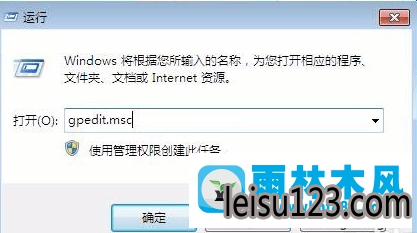
2、依次点击用户配置/管理模板/桌面,右侧找到并双击隐藏桌面上的internet Ewin10lorer图标,设置为禁用,确定。
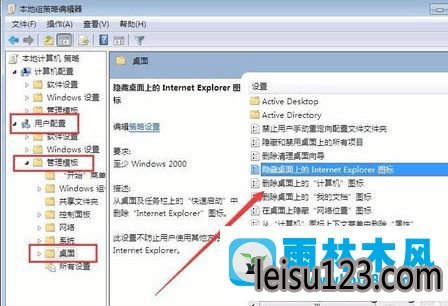
设置完成之后,重新进行电脑的桌面的iE图标的查看,就可以发现iE图标显示在桌面并且可以进行操作设置,通过上述的操作就能够解决win10桌面iE图标不见了怎么找回的问题,需要找回不见的iE图标,打开组策略编辑器进行相关项的设置。